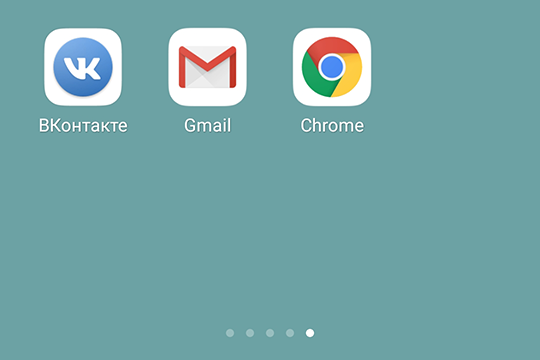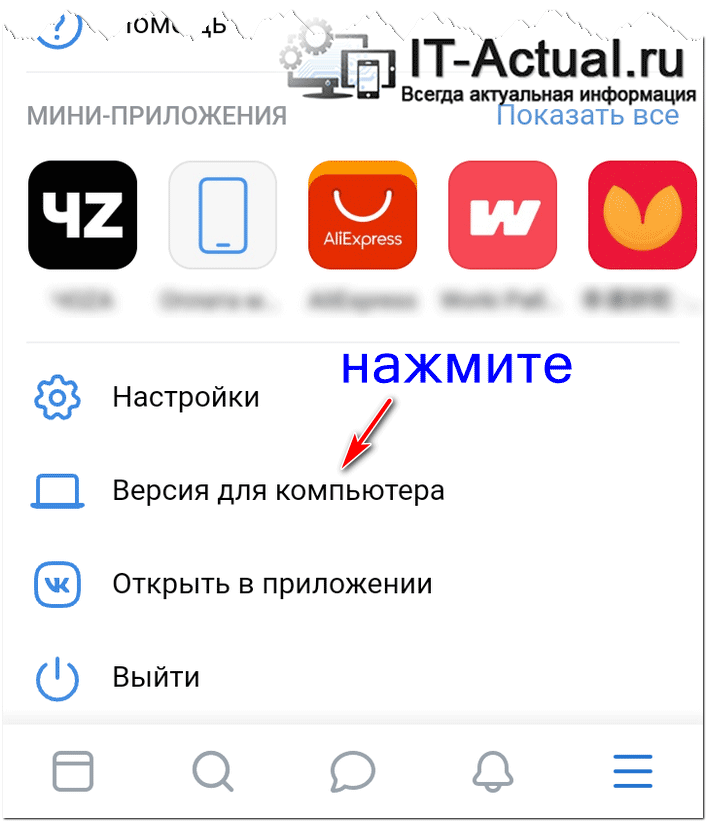- Как зайти в мобильную версию ВКонтакте
- Зачем нужна мобильная версия ВК?
- Как сделать иконку мобильной версии ВК на телефоне?
- Как зайти в Контакт через Андроид
- Инструкция
- Как зайти в контакт с телефона, смартфона или планшета
- Как зайти в контакт с Android-смартфона или планшета
- Как зайти в контакт с айфона или айпада
- Как войти в ВК с телефона или планшета без приложения
- Как зайти в Контакт, если доступ закрыт (заблокирован)
- Как открыть компьютерный ВК на смартфоне, телефоне, планшете
- Как открыть компьютерную версию ВК на телефоне, смартфоне, планшете
Как зайти в мобильную версию ВКонтакте
Мобильная версия ВК — это сайт, которым можно пользоваться через браузер телефона или планшета. Он специально предназначен для мобильных устройств с небольшими экранами. Это НЕ мобильное приложение, но выглядит похоже. Как войти на него?
Если тебе нужно мобильное приложение ВК (отдельная программа на телефон), это здесь: Как скачать и установить приложение ВКонтакте на телефон.
Нужно иметь браузер на своем телефоне или планшете — это программа для просмотра сайтов. Обычно она уже установлена и называется просто «Браузер». Популярные бесплатные браузеры — Хром, Файрфокс, Сафари, Опера. Рекомендуем Хром, с ним меньше всего проблем. Для самых старых телефонов есть Опера Мини.
В любом браузере есть адресная строка. В нее вводится адрес сайта, который ты хочешь открыть. Чтобы открыть мобильную версию ВК, нужно нажать на эту строку и ввести адрес m.vk.com или просто нажать на эту ссылку:
Чтобы войти на свою страницу ВК, потребуется авторизоваться, то есть ввести свои логин и пароль. Они вводятся в поля Телефон или email и Пароль. После ввода нужно нажать Войти.
Так выглядит вход в мобильную веб-версию сайта ВК в браузере на телефоне
Возможно, ты уже авторизован в ВК в мобильном приложении на этом же телефоне, но сайт ничего об этом не знает и поэтому запрашивает твои учетные данные.
Внимание! Не нажимай Зарегистрироваться или Войти через Facebook, если у тебя уже есть страница в ВК. У тебя создастся новая страница, что приведет к проблемам.
Если забыл пароль, придется восстановить доступ одним из стандартных способов:
Зачем нужна мобильная версия ВК?
- Если возникли какие-то проблемы с мобильным приложением, можно зайти в мобильную версию сайта. Это позволит сделать то, что хотел, а разбираться с проблемами можно будет потом.
- Часто в мобильном приложении бывают проблемы с восстановлением доступа или разблокировкой страницы. В этом случае, если доступа к компьютеру нет, рекомендуется попробовать сделать то же самое через мобильную версию сайта. В идеале лучше делать это через полную версию, войти в которую можно и с телефона, но будет мелко и неудобно. Для полной версии лучше все-таки найти компьютер, ноутбук, планшет.
- Мобильная версия сайта хорошо работает на старых телефонах, на которые нельзя установить последнюю версию приложения или она глючит. См. также ВК не поддерживается на вашем устройстве. Что делать?
- Мобильная версия позволяет пользоваться ВК на телефонах, для которых вообще нет приложения ВК или оно уже не поддерживается (Виндоус Фон, Симбиан).
- Мобильная версия напоминает более старую версию мобильного приложения, где еще не было клипов и многих ненужных вещей, которые мешают. Но при этом в мобильной версии работает большинство функций ВК, она достаточно часто обновляется и в ней даже есть темная тема оформления.
Как сделать иконку мобильной версии ВК на телефоне?
В браузере Хром, открыв m.vk.com, вызови меню кнопкой ⋮ (три точки) и выбери Добавить на главный экран. У тебя появится новая иконка (кнопка) в телефоне на рабочем столе, которая сразу будет открывать мобильную версию ВК на весь экран, как обычное приложение. Это называется «веб-приложение».
Иконка, открывающая мобильную версию ВК, как будто это отдельное приложение
Источник
Как зайти в Контакт через Андроид
Вы стали счастливым обладателем смартфона на базе Андроид? Поздравляем Вас! А также, хотим прямо сейчас рассказать, как зайти Vk через систему Андроид. Ничего сложного в этом нет. Начнём с самого начала, а потом расскажем об отличиях сайта и андроид-клиента.
Инструкция
- Включите Wi-Fi или мобильный интернет на своём смартфоне;
- Зайдите на мобильную версию сайта ВКонтакте со своего телефона — http://m.vk.com;
- Найдите уведомление о том, что доступен клиент для ОС Андроид. Скачайте его на свой телефон. Дождитесь окончания загрузки, установите приложение и запустите его;
- Далее введите свой номер мобильного телефона (если он привязан к Вашему аккаунту ВКонтакте) или электронный адрес и пароль. Если ввели всё верно, то Вы окажитесь прямо на своей страничке Vk;
- Внизу Вы увидите пять иконок. Первая — новости, вторая — сообщения, третья — «Моя страница», четвертая — «Мои аудиозаписи», последняя — «Мои друзья»;
- Клацните, например, на первую иконку. Вы увидите свои новости ВКонтакте. Если проведёте пальцем вправо, то окажитесь в графе «Ответы», ещё раз — «Комментарии».
- Если проведете пальцем по сенсорному экрану влево, то окажитесь в очень компактном меню. Там Вы увидите все категории на черном фоне, для быстрого доступа. Попробуйте, это очень удобно.
Теперь Вы знаете, как зайти в Контакт через Андроид. Ничего сложного, правда? Это гораздо удобнее, чем пользоваться мобильной версией сайта. Во-первых, всё работает очень быстро. Да и вообще, ВКонтакте получается всегда под рукой, ведь Wi-Fi есть сегодня в каждом цивилизованном баре, кафе и в прочих общественных местах. Во-вторых, все менюшки под рукой, реализовано всё максимально компактно. Пару движений пальцем и Вы в личных сообщениях. Пару взмахов подушечкой, и Вы уже в новостях, пишите новый комментарий. Кстати, чтобы написать комментарий, скажем, под какой-либо новостью, клацаете на неё пальцем и Вы увидите перед собой на экране поле для ввода сообщения. Тут же должна высветиться экранная клавиатура. Помимо этого, в нижней панели Вы увидите несколько кнопок, с помощью которых можно будет поставить «лайк» или сделать репост какой-либо понравившейся новости. Также Вы сможете найти настройки и изменить язык.
Если говорить об отличиях, то, конечно, ВКонтакте на компьютере более удобный, чем приложение на Андроид для мобильного телефона. Хотя, стоит заметить, что это дело вкуса. Если у Вас качественный новый смартфон, то все изображения будут красочными, фотографии четкими, а видеоролики будут воспроизводиться незамедлительно. В общем, каждому своё. Если у Вас, к слову, не смартфон, а планшет, то информация о том, как зайти в соцсеть ВК через Андроид также не будет лишней.
Помните обязательно о том, что если Вы даёте малознакомому человеку в руки телефон (однокласснику или, например, человеку, который с Вами учится/работает), он может зайти на Вашу страницу ВКонтакте. Я, например, так и не понял, как выти со своей страницы в приложении Vk для Андроид. То есть, приложение входит на Вашу страничку автоматически. Вы вводите электронную почту и пароль один раз, и потом всё это происходит автоматически.
Теперь Вы знаете, что зайти ВКонтакт через Android очень просто. Пользуйтесь на здоровье, однако, не забывайте про реальную жизнь.
Источник
Как зайти в контакт с телефона, смартфона или планшета
В этой простой статье вы можете узнать, как зайти в Контакт со смартфона, планшета или простого телефона. Кроме того, вы также можете зарегистрироваться в VK с мобильного устройства. Но так как чаще всего все регистрируются с компьютера, а потом просто входят, на картинках мы покажем именно вход в Контакт. Также вы узнаете способы зайти на сайт социальной сети, если доступ к vk.com заблокирован провайдером.
В первой части статьи речь пойдет о довольно простых вещах. Мы расскажем, как зайти в сеть ВКонтакте через официальные приложения для Android и iOS. А во второй части рассказа мы объясним, как попасть в любимую социальную сеть нестандартными способами, изменив свой IP-адрес и страну.
Как зайти в контакт с Android-смартфона или планшета
Вы также можете открыть Google Play на Андроид-устройстве, выполнить поиск по слову vk и установить приложение ВКонтакте таким образом:
После установки приложения нажмите Войти:
Введите логин и пароль (логином может быть как e-mail, так и номер телефона в формате +79260123456):
Как зайти в контакт с айфона или айпада
Установите приложение VK для iOS. Для этого:
- Запустите приложение магазин App Store:
- Наберите в поиске вк или vk и нажмите Найти.
- Установите приложение VK от разработчика Vkontakte:
- Запустите приложение прямо из App Store.
- Затем, введите свои логин, пароль и нажмите Войти:
Как войти в ВК с телефона или планшета без приложения
Запустите любой браузер.
Введите vk.com. Вас перенаправит на мобильную версию сайта https://m.vk.com.
Введите логин, пароль и нажмите Войти:
В футере сайта вы можете выбрать полную версию сайта. Таким образом, можно просматривать версию vk.com для компьютеров со смартфона или планшета, играть в игры и устанавливать приложения.
Как зайти в Контакт, если доступ закрыт (заблокирован)
Если злой админ (или ваш провайдер) закрыл доступ к сайту vk.com на работе, вы можете воспользоваться следующими обходными маневрами.
Способ 1. VPN, встроенный в браузер Opera (самый простой и безопасный способ зайти в Контакт)
Скачайте и установите последнюю версию Опера: 
Перейдите в раздел «Безопасность».
Включите функцию VPN: 

На Айфоне или Андроиде вы можете воспользоватся браузером Opera Mini для обхода блокировки vk.com. Для этого используйте режим экономии трафика «Экстремальный режим» на Андроид и режим «Opera Mini» на iOS.
Способ 2. ZenMate
Установите приложение ZenMate (читайте полную статью — там есть ссылка на скачивание).
Выберите местоположение, например, Germany.
Войдите в Контакт.
В принципе, вместо ZenMate можно использовать любой другой VPN сервис, будь то TunnelBear, Hola или опять же OperaVPN. Только будьте осторожны — используя ВПН вы передаете ваш трафик через чьи-то сервера. Поэтому, совершая онлайн-покупки на всякий случай отключайте VPN. А лучше — используйте для него отдельный браузер (если речь о ПК с Windows).
Источник
Как открыть компьютерный ВК на смартфоне, телефоне, планшете
Приветствую!
Многие пользователи ВК заходят в соц. сеть со смартфонов и просто телефонов. И им открывается мобильная версия интерфейса, которой хоть и удобно пользоваться с устройств, что имеют небольшую диагональ экрана, но в данной версии сайта ВК отсутствует большое количество разнообразных функциональных возможностей, а также настроек.
Естественно, это может серьёзно усложнить пользование соц. сетью ВК, если, к примеру, требуется зайти в настройки и изменить там требуемые опции, или загрузить свою любимую музыку на собственную страницу и совершить тому подобные действия, которые просто технически нельзя сделать в мобильной версии сайта ВК.
Разработчики целенаправленно не реализовали некоторые возможности, т.к. посчитали их излишними в мобильной версии сайта, аргументируя это тем, что со смартфона удобно просматривать контент, переписываться, в общем, выполнять базовые функции. А для всего остального есть более функциональное решение – компьютерная версия сайта ВК.
Но не у всех пользователей ВК есть возможность оперативно воспользоваться компьютером, дабы зайти с него на ВК и осуществить необходимые мероприятия.
Однако это и не обязательно, ведь с мобильного устройства вполне можно осуществить открытие компьютерной версии сайта ВК. Оная версия вполне неплохо открывается и работает в мобильном браузере, но вот с удобством управления имеются некоторые трудности – элементы интерфейса весьма малы, из-за чего часто придётся прибегать к увеличению элементов и пунктов, на которые потребуется нажать. Но иного и быть не могло, ведь это же компьютерная версия сайта ВК.
Как открыть компьютерную версию ВК на телефоне, смартфоне, планшете
- Открытие осуществляется в интерфейсе ВК. Открыв мобильную версию через любой имеющийся на аппарате Интернет-браузер, следует нажать по кнопке, что осуществляет вывод меню. Данная кнопочка располагается на своём месте – в нижнем углу.
Будет открыто меню, прокрутите его вниз. После основных пунктов имеются ссылки, среди которых и ссылка переключения на компьютерную версию сайта ВК, которая в данном случае именуется соответствующе. Нажмите по ней.
В результате страничка будете перезагружена и вы в мобильном браузере увидите компьютерную (полнофункциональную) версию сайта соц. сети ВК.
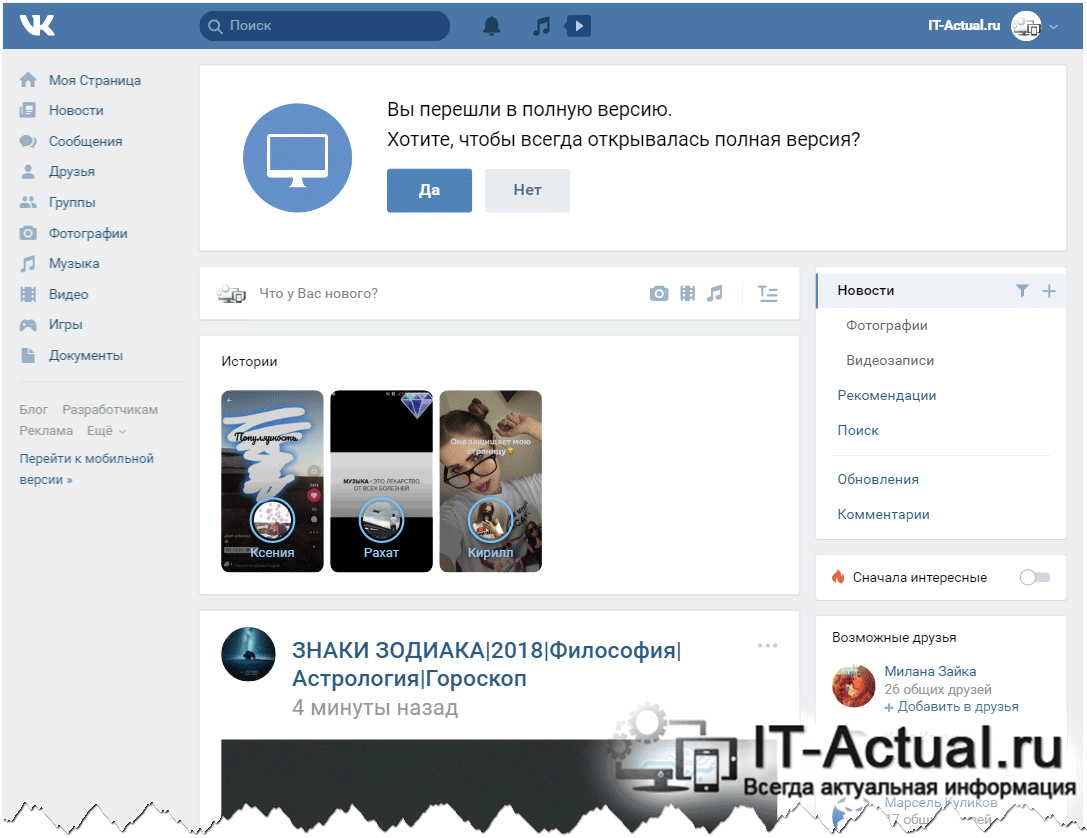
Как мы видим, всего несколько шагов позволяют осуществить переключение с мобильной на компьютерную версию ВК на портативном гаджете. Ещё меньше шагов потребуется, дабы переключиться обратно, если в этом возникнет необходимость. Под основным меню для этого выводится соответствующая ссылочка.
Источник